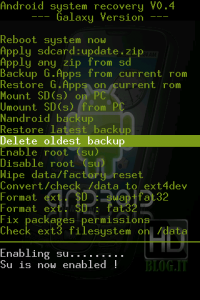
Ein Samsung Galaxy zu rooten ist kein Hexenwerk, den Weg zum erfolgreich freigeschalteten Smartphone möchte ich hier kurz vorstellen. Ich nutze Ubuntu, jede andere beliebige Linuxdistribution ist genauso benutzbar, Windows übrigens auch.
Warum braucht man Root überhaupt? Es gibt einige Funktionen, die im Standard Android so nicht verfügbar sind und nur mit Root Zugang funktionieren. Tethering über Bluetooth zum Beispiel, oder die Nutzung eines VPN Clients. Ausserdem gibt es für gerootete Android-Geräte nützliche Backup Applikationen, die absolut alles sichern, oder das Programm aNetShare, wodurch das Galaxy im Handumdrehen zu einem Wireless Access Point wird und man sich WiFi Geräten (Notebooks, PDAs, usw.) mit dem Galxy als AP verbinden kann und dessen UMTS Verbindung zum Surfen nutzen kann. Die Möglichkeiten sind umfangreich, man sollte allerdings auch dazu sagen, dass man durch den Root Zugang viel kaputt machen kann, wenn man an der falschen Stelle unterwegs ist. Dem normalen User dürfte das nicht passieren, der ist aller Wahrscheinlichkeit nach nicht per Konsole auf dem Galaxy unterwegs und löscht ausversehen systemrelevante Dinge. Die Applikationen, die Root Zugang erfordern, können natürlich ebenfalls Schaden anrichten, sollte sie nicht richtig programmiert sein.
Soviel zur Warnung, nun geht es los! Eine Anmerkung noch: Alle eure installierten Programme, sowie eure Einstellungen, SMS‘ usw. bleiben vorhanden. Es wird lediglich der Root-Zugang aktiviert, aber nichts gelöscht.
- Zuerst brauchen wir ein Android SDK mit funktionierendem adb. Infos dazu, wie diese Voraussetzung erfüllt wird gab es schon in diesem Artikel.
- Nun braucht man Fastboot für Linux, das kopiert man sich einfach in den tools Ordner seines SDKs und macht es ausführbar „chmod a+x fastboot“.
- Danach das Recovery Image von android.hdblog.it das entsprechende Passwort lautet: android.hdblog.it
- Download entpacken und die Datei recovery.img in den tools Ordner des SDK kopieren
- Das Handy per USB mit dem PC verbinden (im normal angeschalteten Zustand)
- Den Befehl: „./fastboot flash recovery recovery.img“ ausführen und das Handy abschalten („waiting for device“ wird angezeigt)
- Galaxy in den Fastboot Modus starten. Abgeschaltetes Handy mit „Abheben“ und „Auflegen-/Powertaste“ gleichtzeitig gedrückt, starten. (Flash war erfolgreich wenn „writing ‚recovery‘ …OKAY“ angezeigt wird)
- Galaxy startet wieder normal, dann per adb die RECTOOLS.tar.gz auf das Handy kopieren (Debug Modus muss aktiviert sein), der Befehl hierfür lautet: „./adb push rectools.tar.gz /sdcard/“, per sync sicherstellen dass die Daten vollständig auf den internen Flashspeicher geladen wurden: „./adb shell sync“
- Handy abschalten und in den Recovery Modus starten (Lautstärke leiser Taste + Abheben + Auflegen)
- Im Recovery Modus „enable su“ auswählen (siehe Foto, zum Vergrössern klicken), zur Bestätigung die Home Taste drücken (die kleine Taste zwischen zurück und Auflegen) und dann das Handy über „reboot system now“ neu starten
Das war es schon, das Galaxy kann nun Programme, die Root Zugriff erfordern ausführen. In den Anwendungen befindet sich nun das Programm „Superuser Whitelist“ welches eure Zustimmung abfragt, sobald ein Programm Root-Zugriff anfragt. Man kann das entsprechende Programm dann einmalig zulassen, oder ablehnen oder immer zulassen.
Sollte es Fragen zum Vorgehen geben, einfach einen Kommentar hinterlassen.
waiting for device